MemTest64 메모리 잠금 실패: 작동시키는 3가지 방법
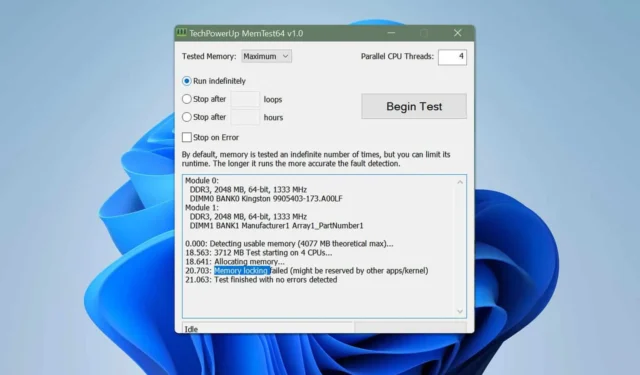
Memtest64 Memory Locking Failed 오류가 발생하면 특히 잠재적인 메모리 문제를 진단하려고 할 때 매우 실망스러울 수 있습니다. 다행히도 이 문제를 해결하고 MemTest64를 원활하게 실행하기 위해 시도할 수 있는 몇 가지 방법이 있습니다.
MemTest64 메모리 잠금 실패 오류를 어떻게 해결할 수 있나요?
다른 것을 시도하기 전에 불필요한 애플리케이션을 모두 닫아 RAM을 비우세요. 메모리 스틱을 제거하여 하나씩 테스트하거나 BIOS를 기본값으로 재설정해 볼 수도 있습니다.
1. 할당된 메모리 양을 줄이세요
- OpenMemTest64 .
- 테스트를 위해 메모리를 할당할 수 있는 설정으로 이동합니다.
- 사용 가능한 최대 메모리를 선택하는 대신, 메모리를 줄이세요. 전체 RAM의 약 50-60%로 설정해보세요.
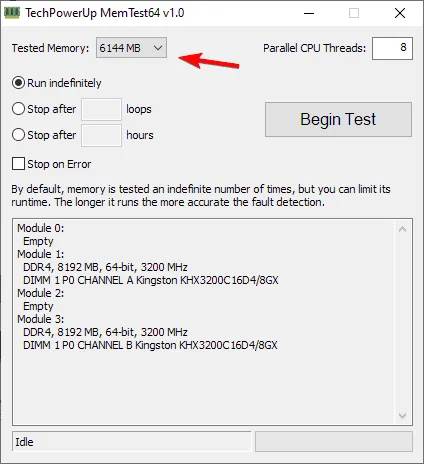
- 테스트를 시작하고 결과를 모니터링합니다.
2. 안전 모드에서 MemTest64 실행
- 시작 메뉴와 전원 버튼을 엽니다. Shift를 길게 누르고 있는 동안 다시 시작을 선택합니다 .
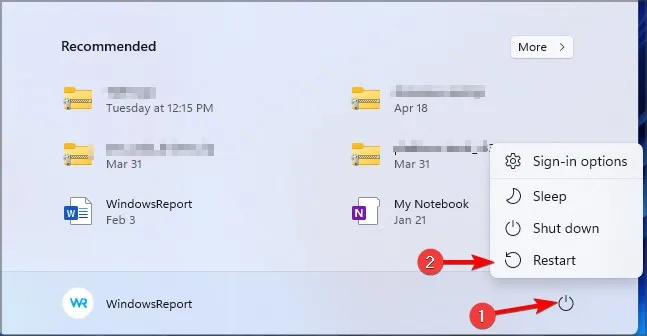
- 다음으로, 문제 해결을 선택한 다음 시작 설정을 선택합니다. 다시 시작을 클릭합니다 .
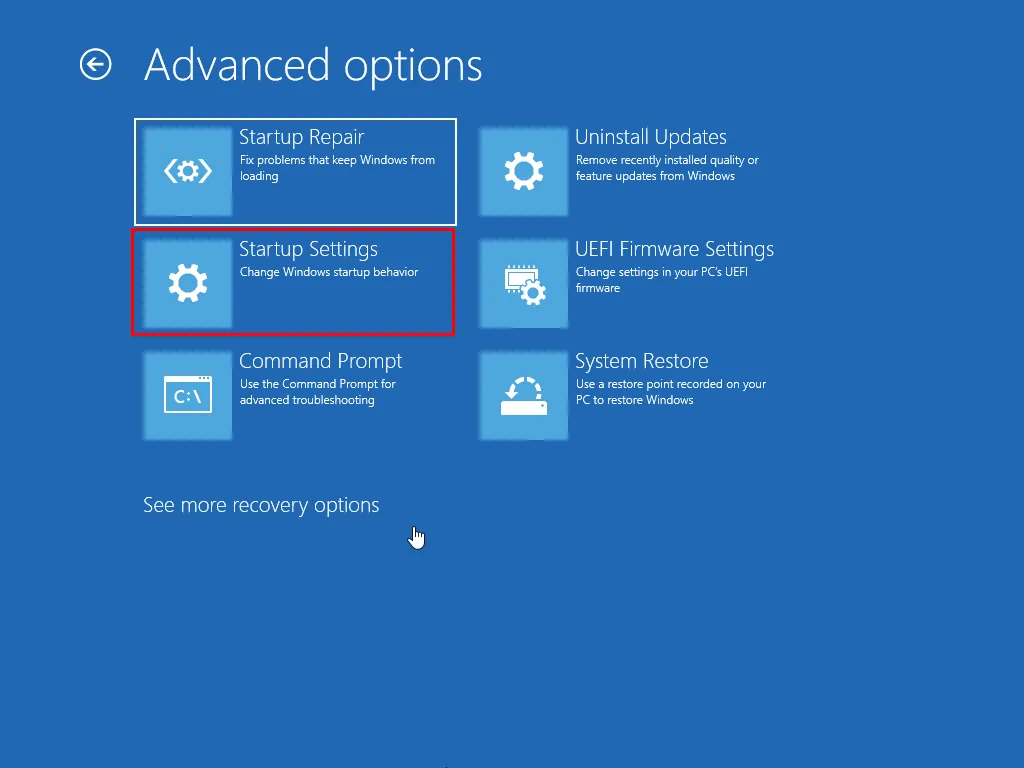
- PC가 재시작되면 해당 키를 눌러 원하는 안전 모드 버전을 선택하세요.
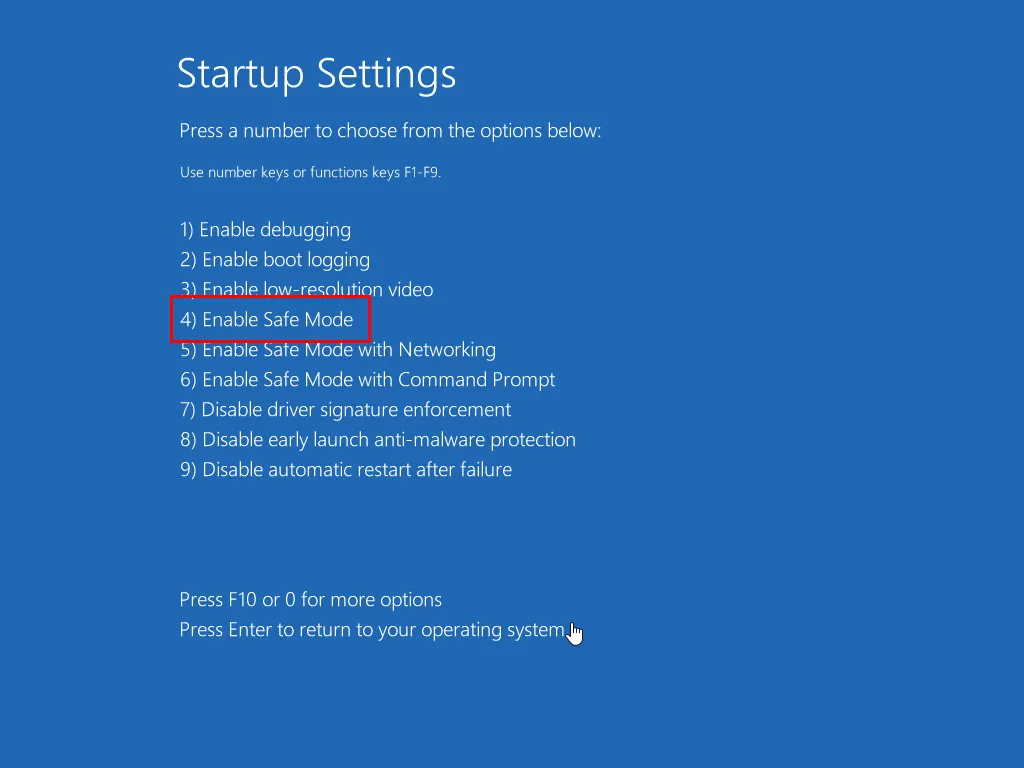
- 안전 모드가 시작되면 MemTest64를 엽니다.
- 원하는 양의 메모리를 할당하고 테스트를 시작합니다.
3. 페이지 파일 사용량 확인
- Ctrl+ Shift+를 눌러 작업 관리자를Esc 엽니다 .
- 성능 탭 으로 이동합니다 . 페이지 파일 사용에 대한 메모리 섹션을 확인합니다.
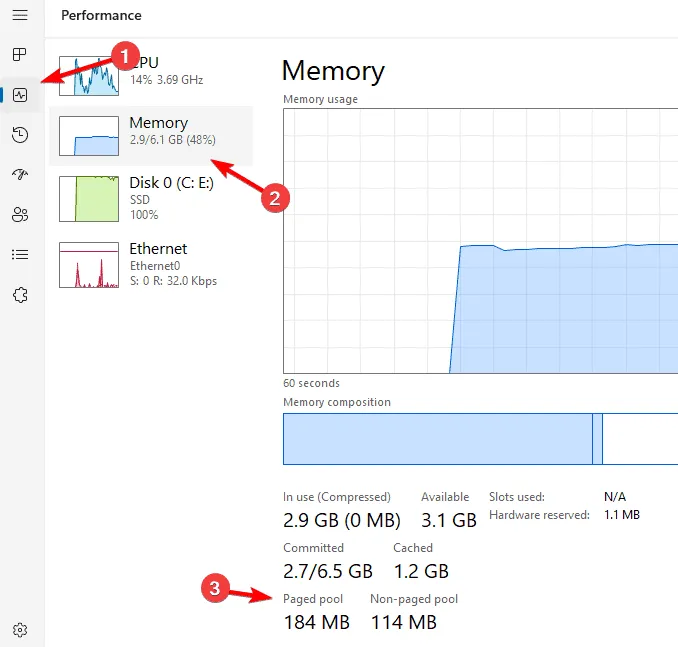
- 페이지 파일 사용량이 높은 경우 MemTest64에 할당된 메모리 양을 줄이거나 일부 백그라운드 프로세스를 비활성화하세요.
- MemTest64를 다시 실행합니다.
문제가 지속되면 다른 RAM 스트레스 테스트 소프트웨어를 사용해보고 도움이 되는지 확인하세요.
이러한 단계를 따르면 Memtest64 메모리 잠금 실패 오류를 해결하고 시스템 메모리를 성공적으로 테스트할 수 있습니다.


답글 남기기